- 软件介绍
- 下载地址
- 同类推荐
- 相关文章
Overture是一套专业级的五线谱、写谱歌词、编辑、制作、印谱软件。Overture能提供各种五线谱上的记号,整理谱面及输出打印。在写谱的时候当然可以边听边修改,而且打印效果远强于图片格式,赶快下载体验吧!
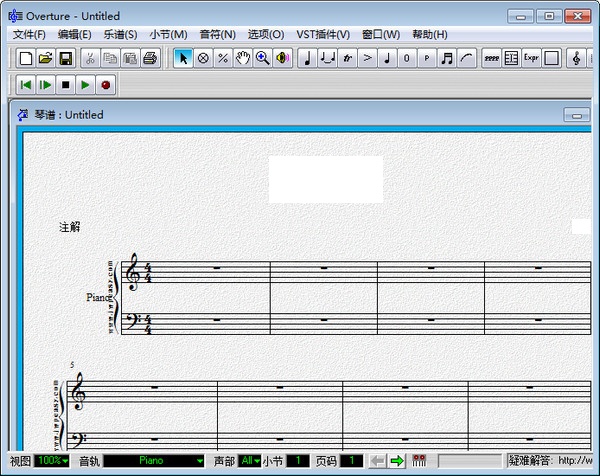
Overture软件特性
独立窗口界面
Overture的独立窗口界面让所有的编辑工具 和符号调色板都变得触手可及,所以你可以把 时间用在创作音乐上,而不是用来搜索菜单和 对话框。
线性视图
在Overture中,您可以用单一的线性视图来编辑您的音乐,您还可以同时在两个视图下查看和编辑每个单位的MIDI数据,让一切变得更清晰和直观。
全触屏操作
Overture的新触摸功可以让你以你从未想象过的方式工作,滑动你的乐谱,点击按钮,拖动控制滑块,快速翻页,放大和退出,所有操作都可以通过触摸进行。
超强兼容性
Overture与各种操作系统都能完美兼容,并且能够毫无冲突地加载Kontakt5,罗兰交响,KongAudio,Hypersonic2,大气合成器等各种VST插件。
MIDI效果制作器
Overture的一大亮点是一般打谱软件所没有的强大MIDI效果制作器——图解窗口,十分方便直观,可在此细致调节力度、速度、踏板、弯音、揉弦等逼真的音效。
精准的MIDI编辑
Overture的曲目列表和MIDI数据视图为你提供了强大的编辑功能。它可以把你的MIDI数据视为原始数据或翻译成传统的钢琴曲谱,或者如果你想编辑MIDI数据,只需点击切换到线性视图。
强大的混音功能
Overture上的混音器视图为您提供了所有打谱软件中最强大的混音功能。
丰富的音频示例
在Overture中,你可以找到丰富的音频示例,这可以帮助你更好地完成你的乐谱创作。
Overture软件亮点
在五线谱中输入和编辑音符和各种记号(包括六线谱和打击乐)
按照较高规范度和整洁度调整谱面
用图解窗口制作各种高级音效
将MIDI格式的文件导入软件进行五线谱编辑
用VST音色插件以交响乐级别播放乐谱
将制作出的五线谱导出为MIDI音频文件或PDF格式文档
以及一些其他打谱软件不具备的功能:双手拍号不同、分叉符干式和弦、特殊谱号等
Overture安装教程
1:在本站下载后解压,然后运行安装程序
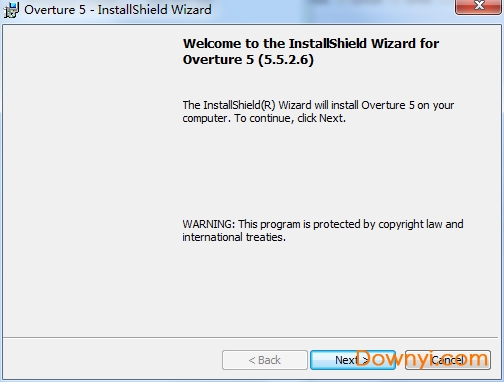
2:双击软件包进行安装。点击next进行下一步。
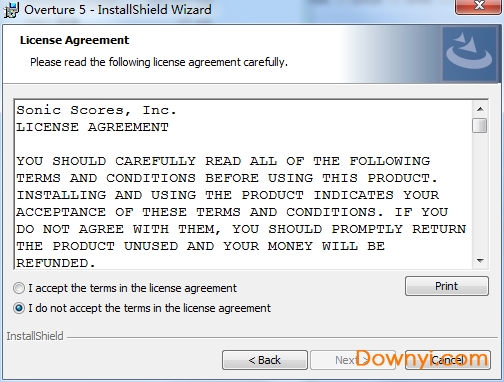
3:点击“i accept”我接受协议,并点击next。
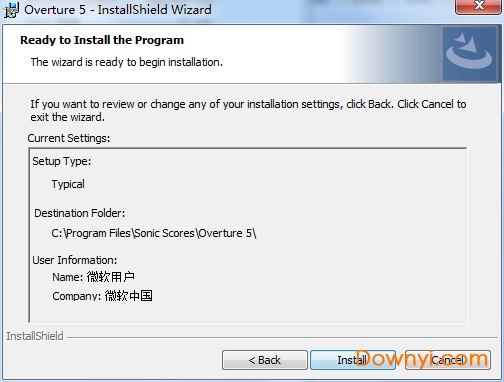
4:点击“install”开始软件安装。
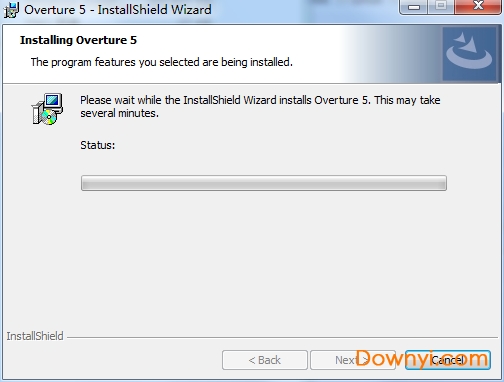
5:等待软件安装完成
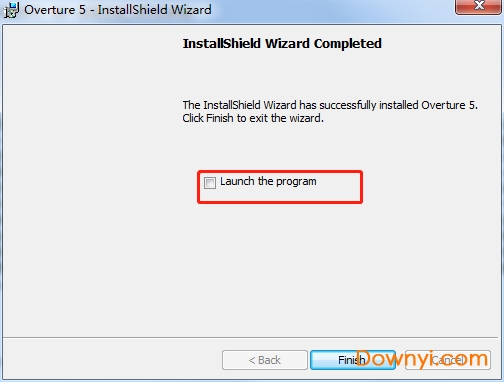
overture5怎么设置中文
1:点击:options - preference。
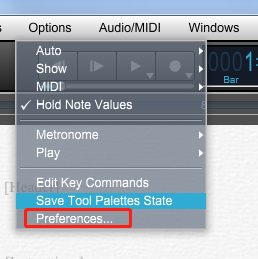
2:找到 general - language - 选择:ChineseSimplified点击:done
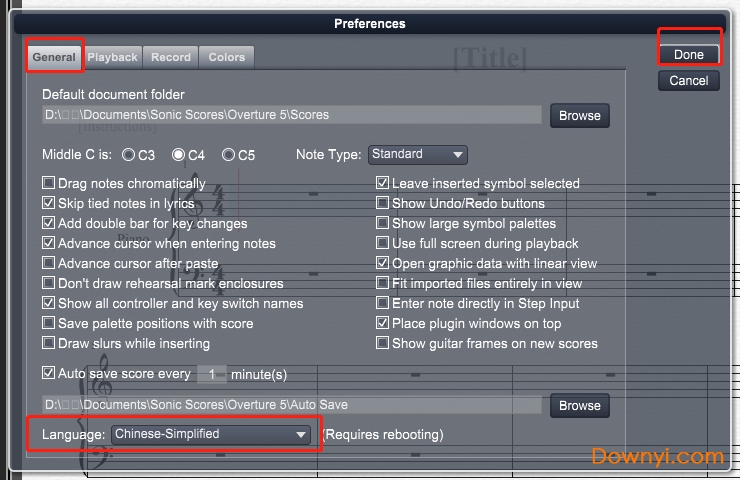
Overture使用教程
【如何创建音频文件】
音频文件,一般分为声音文件和midi文件,声音文件是通过声音录入设备录制的原始声音,直接记录了真实声音的二进制采样数据;midi文件是一种音乐演奏指令序列,可利用声音输出设备或与计算机相连的电子乐器进行演奏。
打开overture 5钢琴打谱软件,谱好曲子之后,可以使用vst插件的轨道或内置的通用midi播放器创建音频文件。
从“音频/ midi菜单”中选择“导出到文件”,弹出“导出音频”对话框。
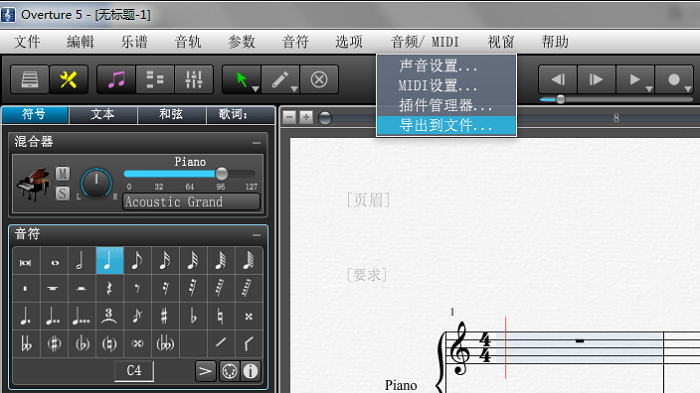
输入文件名,也可以选择将音频导出为哪种类型,比如“把所选音轨合并到一个文件”。选择导出路径。
设置声道格式,立体声或者单声道。
设置采样频率。
选择文件格式,wav文件、aiff文件、mp3文件。
设置量化精度,8/16/24/32。
选择从开始播放。
设置导出为脱机文件。
其他根据自身需求选择设置。
最后,点击开始录制,完成之后关闭即可。
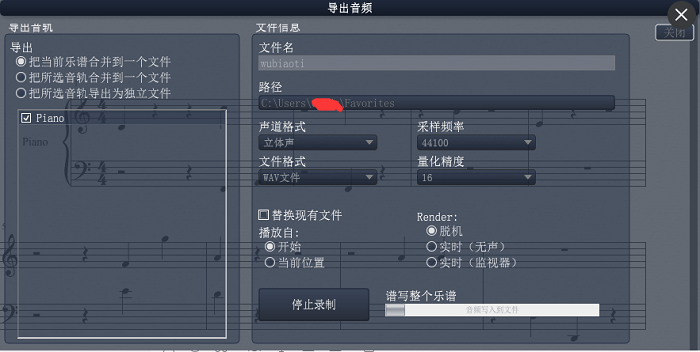
录制成功后,可以查询到音频文件已经被成功导出。
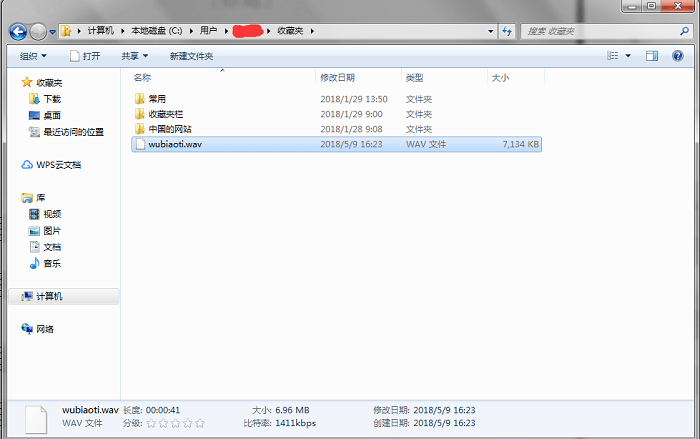
【如何设置速度】
一、打开overture软件,创建新乐谱页面,勾选显示拍子,设置数值,点击确定即可。

进入overture界面,可以看到谱子上方出现速度,如果想更改,只需双击节拍,则会节拍设置框,编辑即可。
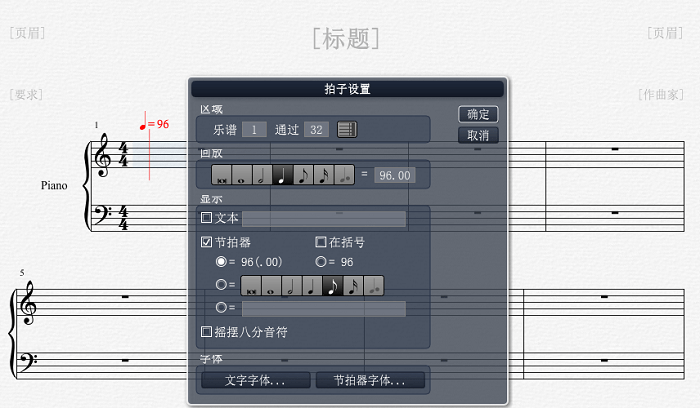
二、或者编辑乐谱时,右击,乐谱-速度,也可以弹出拍子设置,根据自身需求设置即可。
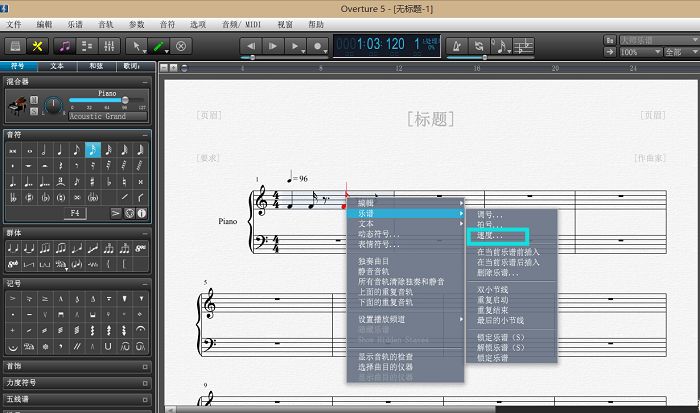
【如何添加视频】
首先,打开overture,制作好五线谱(这里我就不做啦,只是给大家演示一下步骤过程,不是懒哦。),打开菜单栏的视窗——视频窗口(也可以使用快捷键shift+v),在弹出的“video window”中操作。
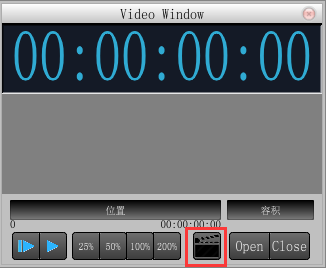
点击上图中标记出的按钮,此为可以添加标记功能。然后点击open,弹出选择视频或音频对话框,即可插入视频,播放即可看到效果。
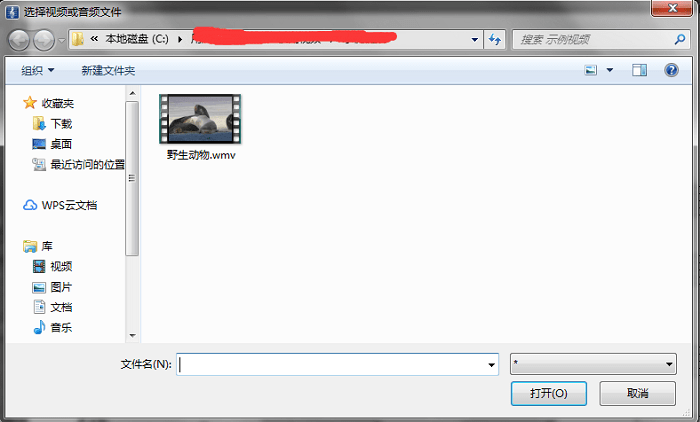
当然,你觉得不满意,想重做可以点击close或者编辑下的撤销即可。
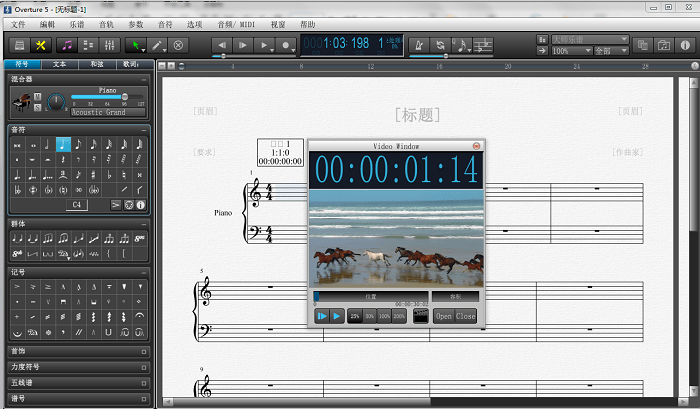
Overture常见问题
1、Overture免费版没声音
当你打开一些ove文件的时候,也许它默认没有设置音轨,也有可能是你没有它所需要的插件,所以就空缺输出设备。你应该按Ctrl+shift+T,然后把NONE下拉到你的输出方式。
2、Overture中文版更改格式
将光标点至开始处,右键、修改、调号。在弹出的对话框中选择“移调”,“向上”“向下”的选项是你要往高移还是往低移;右边:修改调号。确定、OK
3、Overture破解版怎么删除音轨
1.进入菜单→乐谱→删除单轨。光标所在的音轨会被删除。
2.菜单→窗口→音轨窗口,用拖拽的方式移动音轨,可以交换单轨的位置。
3.将时间线放在最后一小节的后面/选删除小节,填小节数时可多填几小节。
4、Overture中文破解版怎么加歌词
将光标点到歌词出现的音轨小节外,点出菜单:窗口、歌词窗口,在弹出窗中输入歌词即可。每输入一个文字按一个或多个空格
5、Overture免费版怎么移调
1.将光标点至新调开始处,点右键,选择“修改”“调号”
2.在弹出的选框中选上“移调”、向上还是向下
3.在选框中还有一谱表,在谱表右侧滑条的两端点击,即可修改调号。
同类推荐
-
Overture V5.5.2最新版

2021-12-07
立即下载 -
Overture V5.5.2官方版

2021-12-07
立即下载 -
Overture v5.5.4.2 中文版

2020-07-20
立即下载 -
Overture v5.5.4.2 官方最新版

2020-07-20
立即下载 -
Overture v5.5.4.2 绿色汉化版

2020-07-20
立即下载 -
Overture v5.5.4.2 官网版

2020-07-20
立即下载












